excel怎样隔行填充颜色?
摘要:有时excel表格中遇到大量数据,如果单独看,容易看错行,这时可以用隔行填色,那么怎么操作?下面小编就为大家介绍一下,来看看吧!步骤1、这个...
有时excel表格中遇到大量数据,如果单独看,容易看错行,这时可以用隔行填色,那么怎么操作?下面小编就为大家介绍一下,来看看吧!
步骤
1、这个表格是某班部分学生各科成绩单
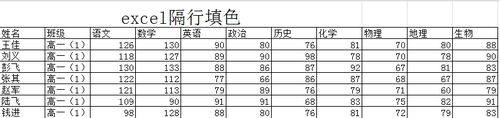
2、在excel中,单击“开始”,找到“条件格式”
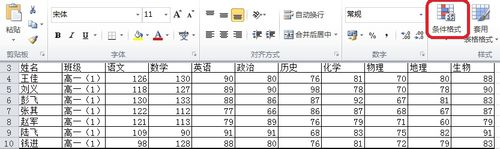
3、在“条件格式”中点击“新建规则”
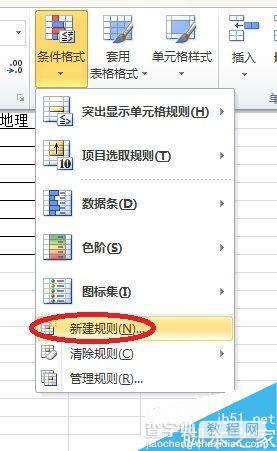
4、然后进入“新建规则”,选择“使用公式确定要设置格式的单元格”
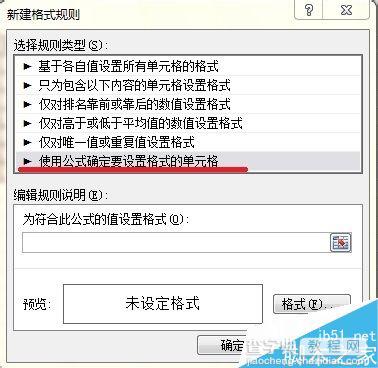
5、用如下函数,MOD函数
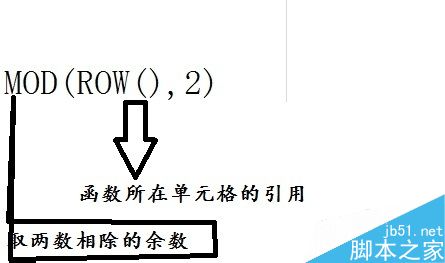
6、在“编辑规则说明”里输入“=MOD(ROW(),2)”,选择要填充的颜色
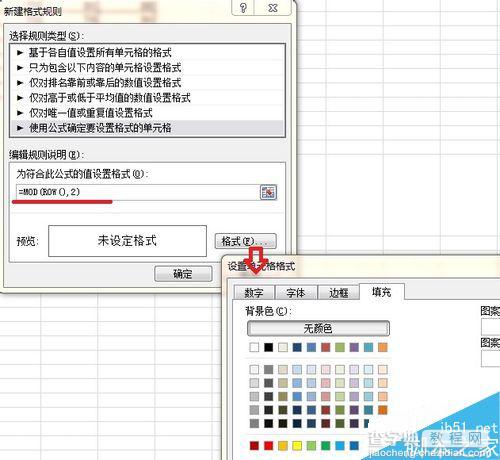
7、设置完毕后,确定,实现换行填色
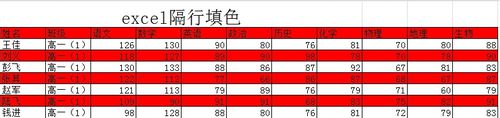
以上就是excel怎样隔行填充颜色方法介绍,操作很简单的,大家按照上面步骤进行操作即可,希望能对大家有所帮助!
【excel怎样隔行填充颜色?】相关文章:
上一篇:
excel中日期怎么转化为另外一种格式?
